您想向您的 WordPress 网站添加轮换推荐吗?
推荐是展示社会证明和提高可信度的好方法。这就是为什么如此多的在线企业自豪地在其网站上展示客户评价。
在本文中,我们将向您展示如何在 WordPress 中轻松添加轮换推荐。
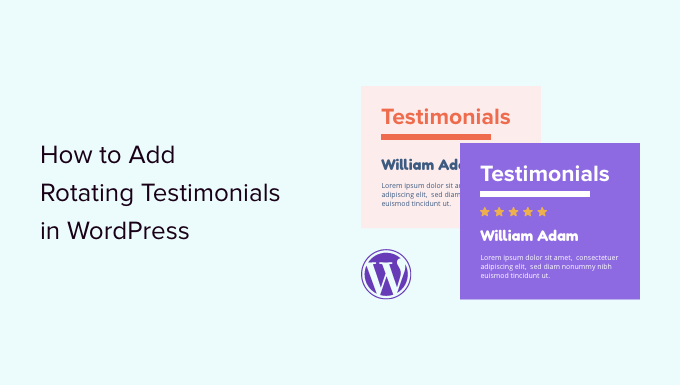
为什么要向 WordPress 添加轮换推荐?
许多企业使用轮换推荐来帮助他们赢得新客户、获得更多销售额和电子邮件列表注册等等。
如果您经营一家在线商店,那么推荐是一种强大的社会证明形式,可以帮助将访问者转变为客户,并提高您的转化率。
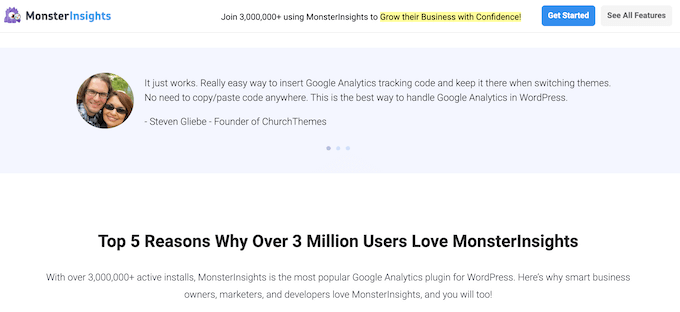
就社会证明而言,多人的正面评价比单一的五星级评价更可信。考虑到这一点,轮流推荐是在小空间内展示大量积极评论的好方法。
轮换推荐还可以为您的 WordPress 网站添加一些动画,这可以使您的网站更加引人注目和吸引人。
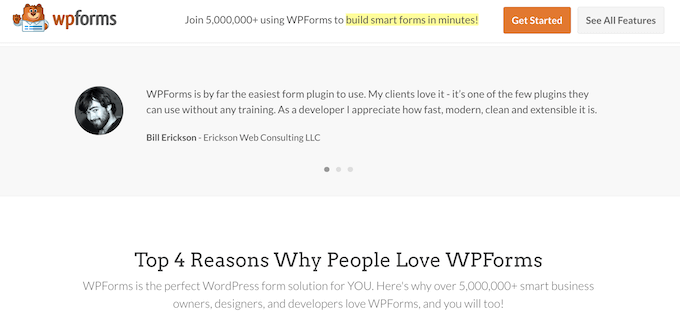
话虽如此,让我们看看如何向 WordPress 添加轮换推荐。只需使用下面的快速链接即可跳转到您要使用的方法。
- 方法 1. 使用 WP Testimonials Rotator 将旋转推荐添加到 WordPress(快速且简单)
- 方法 2. 使用 SeedProd 将自定义轮换推荐添加到 WordPress(更可自定义)
- 方法 3. 将社交媒体推荐添加到 WordPress
方法 1. 使用 WP Testimonials Rotator 将旋转推荐添加到 WordPress(快速且简单)
如果您想创建一个简单的旋转推荐部分,那么您可以使用免费插件,例如WP Testimonials Rotator。
您需要做的第一件事是安装并激活插件。有关更多详细信息,请参阅我们有关如何安装 WordPress 插件的分步指南。
激活后,请转到WordPress 仪表板中的WP Testimonials » Add New 。
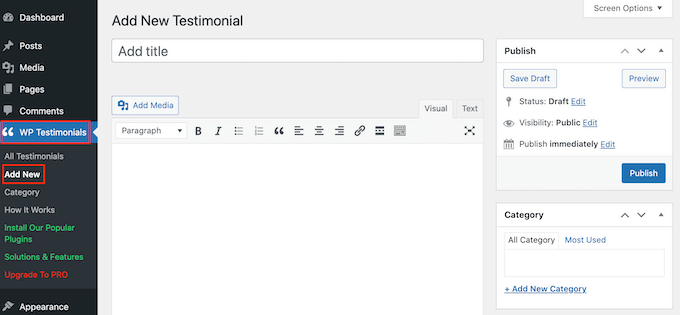
首先,输入将出现在推荐语上方的标题。
然后,您可以在主文本编辑器中添加推荐。
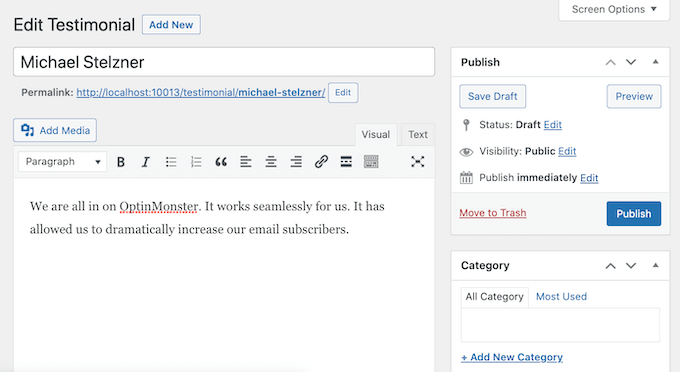
为了帮助组织您的推荐,您可能需要添加一些类别,就像在 WordPress 中添加类别和子类别一样。
之后,滚动到“推荐详细信息”框并添加人员姓名、职位和公司等信息。
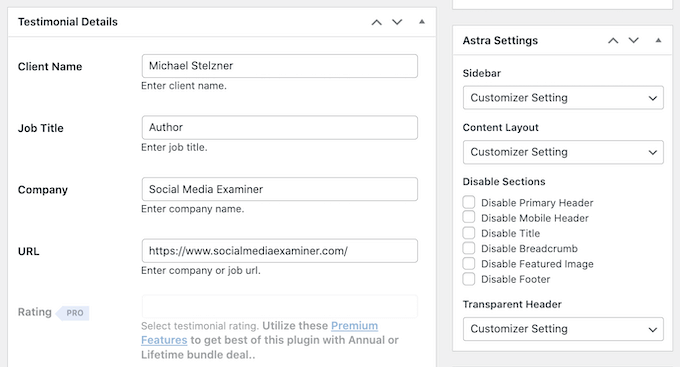
您还可以添加特色图像,该图像将显示在推荐标题上方。例如,您可以使用此人的头像或您产品的自定义徽标。
如果您对输入的信息感到满意,请单击“发布”以使其生效。
您现在可以通过重复上述相同过程来添加更多推荐。创建所有客户评价后,就可以在您的网站上显示它们了。
只需打开您想要添加轮换推荐的帖子或页面即可。然后,单击“加号”图标打开WordPress 块编辑器。然后,您可以输入“短代码”并在出现时选择正确的块。
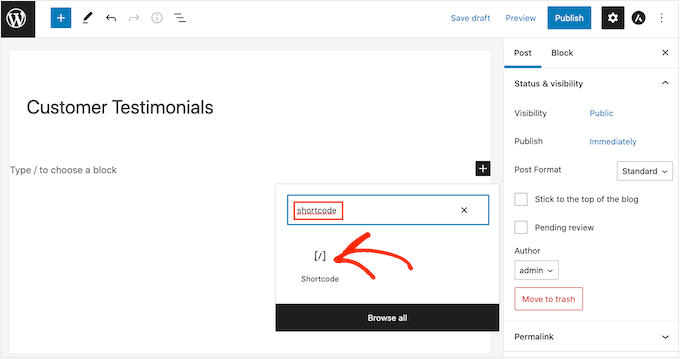
之后,您需要将以下短代码添加到框中: [sp_testimonials_slider]
然后,单击“更新”或“发布”按钮保存更改。
现在,您的访客可以看到您所有积极的客户评价。这些评价将在每条评价显示几秒钟后自动轮换。
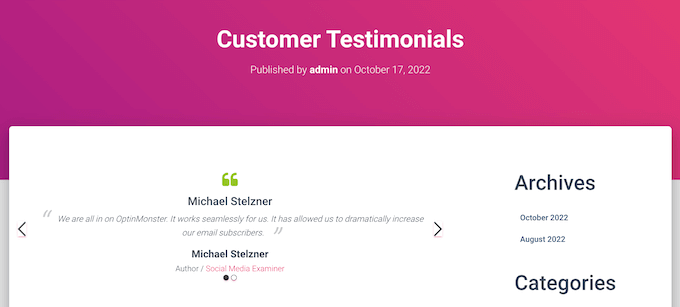
方法 2. 使用 SeedProd 将自定义轮换推荐添加到 WordPress(更可自定义)
如果您想创建一个漂亮的、完全可定制的推荐部分,那么我们建议使用页面构建器插件。
SeedProd是市场上最好的拖放式 WordPress 页面构建器之一,已被超过 100 万个网站使用。
它配备了 90 个现成的块和 180 多个模板,允许您在 WordPress 中创建自定义页面,并轻松地将轮流推荐添加到您的网站。
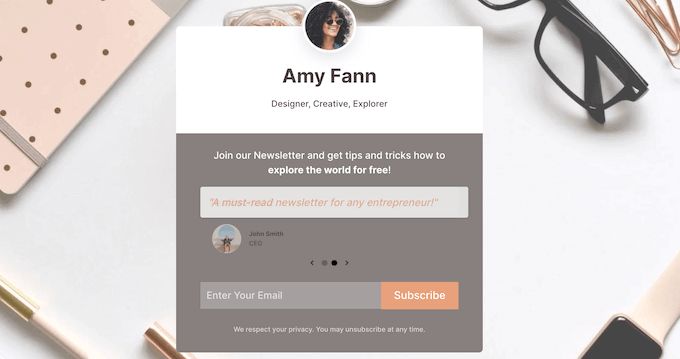
首先,只需安装并激活插件。有关更多详细信息,请参阅有关如何安装 WordPress 插件的初学者指南。
注意: SeedProd有一个免费版本,但我们将使用 Pro 版本,因为它有一个现成的推荐块。它还集成了您可能已经在使用的所有 最佳电子邮件营销服务来推广您的产品和服务。
激活后,您需要访问SeedProd » 设置并输入您的许可证密钥。
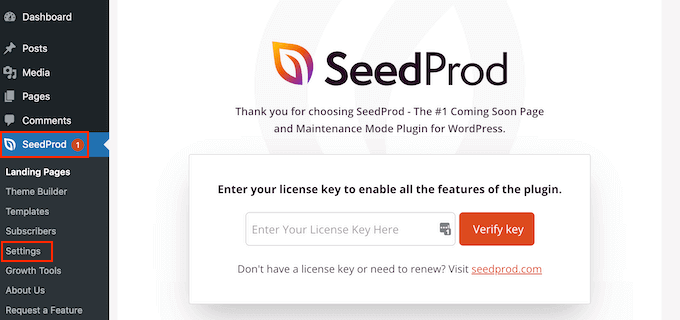
您可以在 SeedProd 网站上您的帐户下找到此信息 。输入密钥后,单击“验证密钥”按钮。
之后,转到SeedProd » 页面,然后单击“添加新登陆页面”按钮。
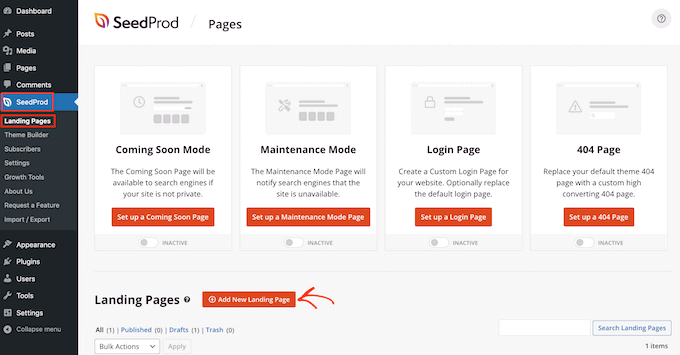
在下一个屏幕上,系统会要求您选择一个模板。SeedProd 拥有大量专业设计的模板,分为不同类别,例如销售、维护模式以及即将推出的模板。
要选择模板,请将鼠标悬停在其上,然后单击“复选标记”图标。
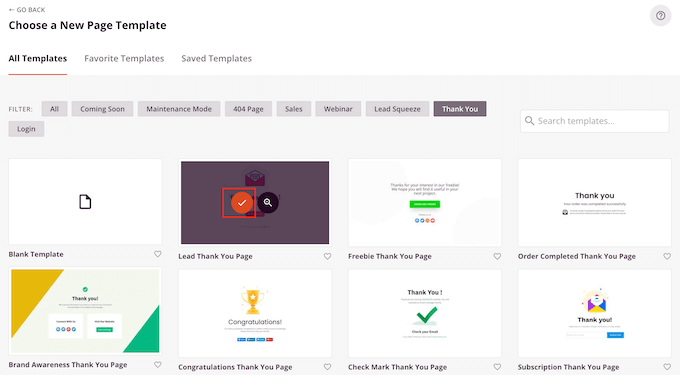
如果您想从头开始,那么 SeedProd 还提供一个空白模板可供您使用。我们将在所有图像中使用“Juicy Sales Page”模板,但您可以使用任何您想要的设计。
接下来,继续输入自定义页面的名称。SeedProd 将根据页面标题自动创建一个 URL,但您可以将此 URL 更改为您想要的任何内容。
描述性 URL 将帮助搜索引擎了解页面的内容,以便将其显示给正确的用户。考虑到这一点,您也许可以通过添加一些相关关键字来改进WordPress SEO 。
有关更多信息,请参阅我们关于如何为 WordPress 博客进行关键字研究的指南。
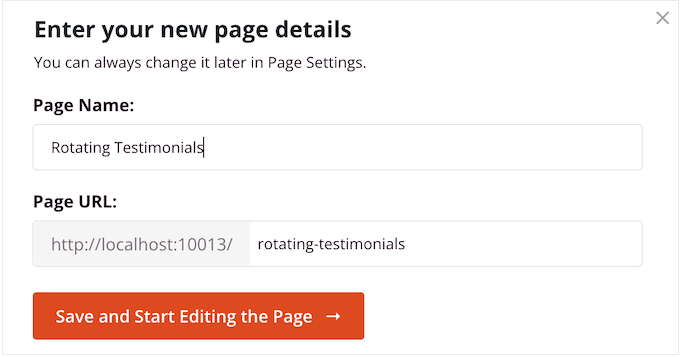
输入此信息后,单击“保存并开始编辑页面”按钮。
这将加载 SeedProd 页面构建器界面。
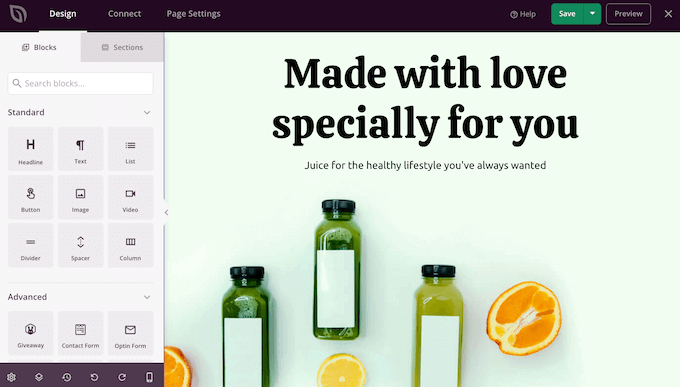
它是一个简单的拖放构建器,可在右侧显示页面的实时预览。您还将在左侧看到块设置。
左侧菜单包含可以使用拖放操作添加到页面的块。
首先,我们将添加客户评价块。只需将“推荐”块拖到您希望其显示的页面上即可。
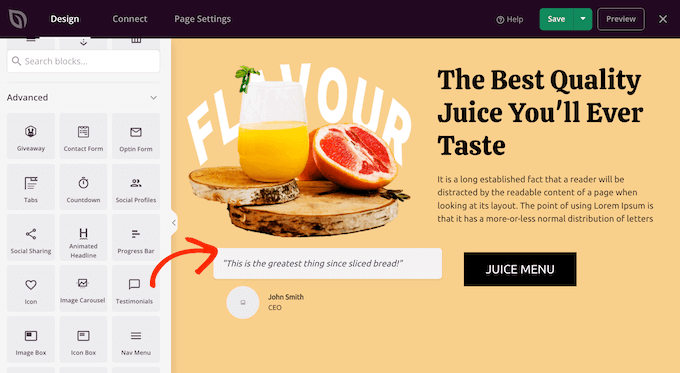
您现在可以通过添加图像、更改文本、添加客户姓名等来自定义推荐。
要进行这些更改,只需单击选择推荐块,然后使用左侧菜单中的设置即可。
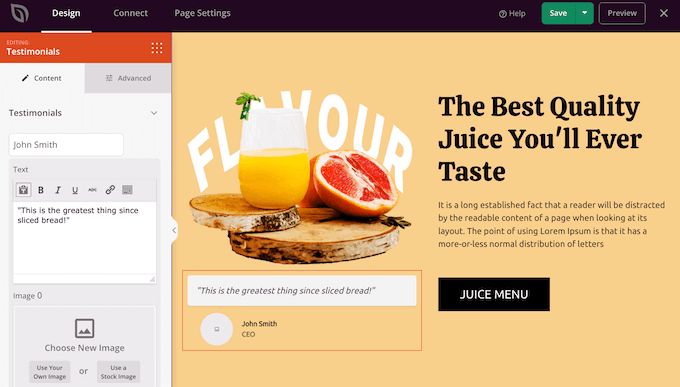
要将其变成轮换部分,您需要添加至少一个推荐。
只需单击“添加推荐”按钮,然后按照上述相同流程进行自定义即可。
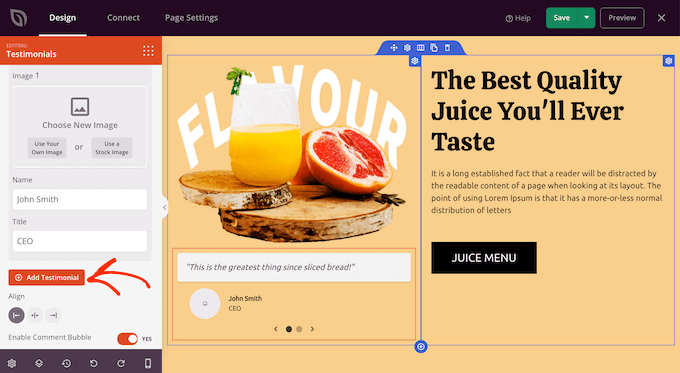
继续重复这些步骤,直到您添加了想要显示的所有客户评论和报价。
之后,您可以通过单击“轮播设置”展开该部分来更改轮换推荐的外观和行为。
在这里您可以更改配色方案、滑块速度以及滑块是否自动滚动浏览不同的客户评价。
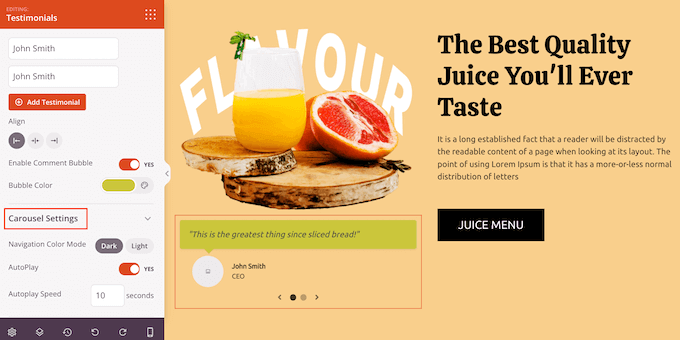
如果您单击“高级”选项卡,您会发现更多设置。
例如,您可以通过更改文本颜色、添加 CSS 动画等来真正使客户评价脱颖而出。
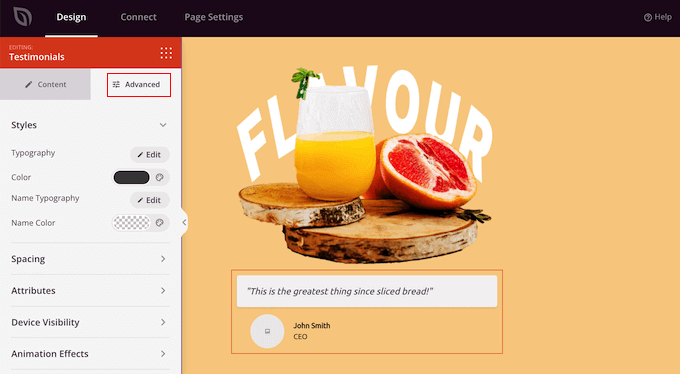
当您对推荐的设置方式感到满意时,您可以通过添加更多块并更改左侧菜单中的设置来继续自定义页面。
完成页面自定义后,可以通过单击“保存”旁边的下拉箭头,然后选择“发布”选项来发布页面。
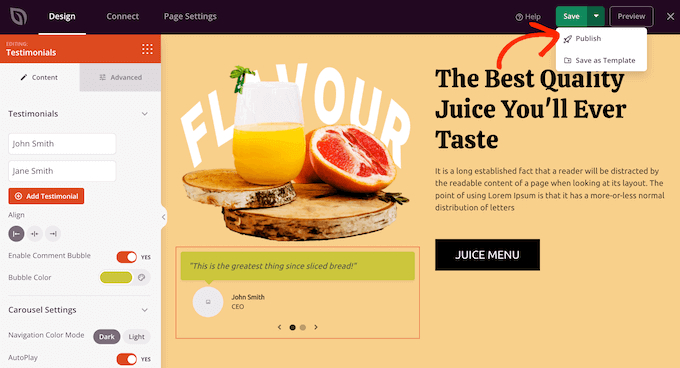
现在,如果您访问您的WordPress 博客或网站,您将看到包含您的实时推荐的页面。
方法 3. 将社交媒体推荐添加到 WordPress
客户可以在许多第三方网站上评论您的公司,例如 Yelp 和 Google。有时,用户甚至可能会在您的 Facebook 页面上发表评论。但是,潜在客户需要访问这些第三方网站才能查看评论。
考虑到这一点,最好将这些评论添加到您的WordPress 网站,以便每个人都可以看到它们。虽然您可以手动复制和粘贴这些评论,但嵌入评论源要容易得多,该评论源会在客户发布新评论时自动更新。
评论 Feed Pro 允许您显示来自 Yelp、Google、TripAdvisor 和 Facebook 的评论。
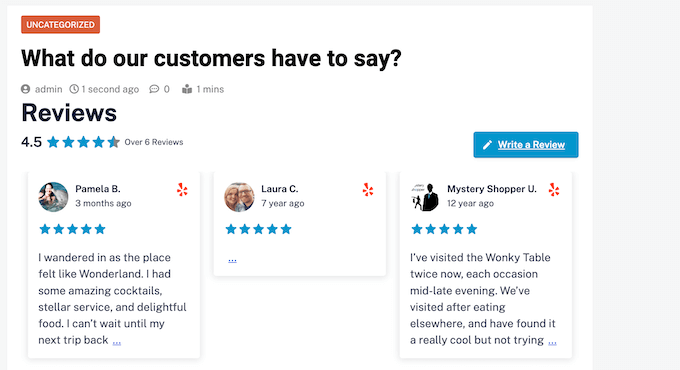
评论 Feed Pro 会自动复制您网站的设计,因此评论完全适合您的 WordPress 主题 ,并且看起来像是您网站的自然组成部分,而不是从其他平台嵌入的内容。
它还配备了内置的轮播布局,因此您可以在较小的空间内显示大量评论。
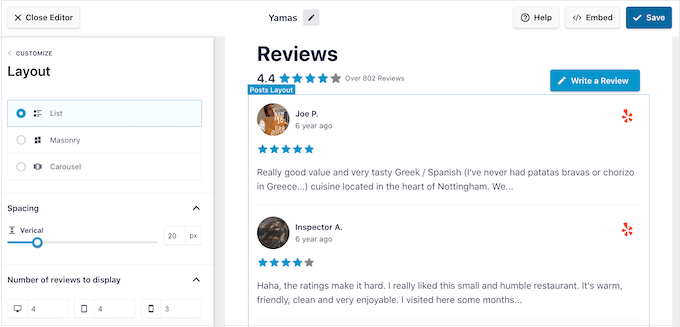
放置提要后,新评论将实时显示在您的在线市场、商店或网站上。这样,访问者将始终看到最新的评论。
由于 Feed 会自动更新,因此您的网站会显得更值得信赖,因为很明显您不会以任何方式管理或控制评论 Feed。
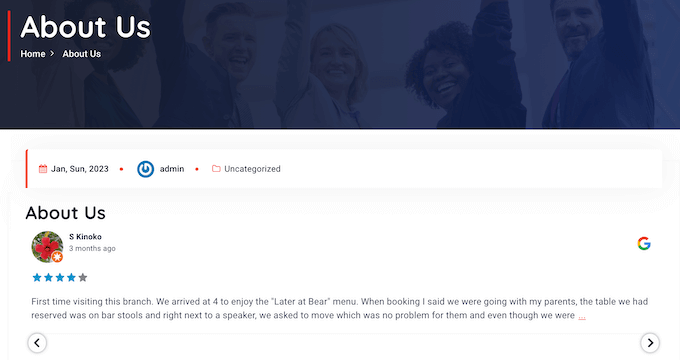
有关分步说明,请参阅我们关于如何在 WordPress 中显示 Google、Facebook 和 Yelp 评论的指南。
我们希望本文能帮助您将轮流推荐添加到您的 WordPress 网站。您可能还想查看我们专家精选的最佳虚拟商务电话号码应用程序以及有关如何在 WordPress 中运行赠品的初学者指南。



